因为科研需要原因,要用到Matlab 在 ubuntu环境下用,这里简要写下其安装教程,在前任的基础上做了一些改进,以供参考。
下载Matlab 2016b
Matlab几乎每一个版本都有相应的破解版,为我们这些学生党提供了很大的便利。首先在百度网盘下载Matlab for Linux,下载后文件夹中包含三个文件:Matlab 2016b Linux64 Crack.rar,R2016b_glnxa64_dvd1.iso,R2016b_glnxa64_dvd2.iso,第一个是破解文件,十分建议在Windows下解压备用(Ubuntu对rar解压不太友好),由于整个软件太大,所以分成了两个iso文件,意味着安装途中会提示载入新的映像文件。
挂载映像文件
博主在安装前,把所需文件都拷贝到了home目录,用完就删,反正硬盘有备份。那么使用下列命令挂先行载R2016b_glnxa64_dvd1.iso:
$ cd ~
$ mkdir matlab
$ sudo mount -t auto -o loop Linux/R2016b_glnxa64_dvd1.iso matlab/- 1
- 2
- 3
安装Matlab
挂载iso之后,会发现文件系统多了一个盘,说明挂载成功,然后进行安装:
$ sudo ./matlab/install- 1
安装进行到80%的时候,会弹出一个提示框,说请插入dvd2,这时候我们需要重新开一个终端,把dvd2挂载到matlab文件夹中:
$ sudo mount -t auto -o loop Linux/R2016b_glnxa64_dvd2.iso matlab/- 1
然后在对话框中点击OK,继续安装。完成安装后取消iso挂载:
$ sudo umount matlab/
$ sudo umount matlab/
$ sudo rm -r matlab/ # 删除空的文件夹- 1
- 2
下面提供一些安装步骤截图,大家可以参考:
(key在readme.txt中可以找到,选择这一组:09806-07443-53955-64350-21751-41297)
(默认安装位置,无需修改)也可以自己指定的路径(由于usr的存储空间不足 我的路径/home/ubuntu/MATLAB/R2016b )其中ubuntu是我用户名
(自定义安装组件,全部安装大约需要10GB空间)
激活Matlab
安装完成后,可以在终端中输入matlab打开软件,如果失败,只能去安装位置打开:
sudo ./MATLAB/R2016b/bin/activate_matlab.sh
第一步,先载入激活文件license_standalone.lic:
第二步,把Crack文件夹中R2016b/Linux/R2016b/bin/glnxa64四个文件,复制到/home/ubuntu/MATLAB/R2016b/bin/glnxa64目录下:
$ sudo cp Crack/R2016b/bin/glnxa64/libcufft.so.7.5.18 /home/ubuntu/MATLAB/R2016b/bin/glnxa64 $ sudo cp Crack/R2016b/bin/glnxa64/libinstutil.so/home/ubuntu/MATLAB/R2016b/bin/glnxa64
$ sudo cp Crack/R2016b/bin/glnxa64/libmwlmgrimpl.so /home/ubuntu/MATLAB2016b/bin/glnxa64
$ sudo cp Crack/R2016b/bin/glnxa64/libmwservices.so /home/ubuntu/MATLAB/R2016b/bin/glnxa64- 1
- 2
- 3
- 4
至此,安装结束,可以开始使用Matlab for Linux了。
现在启动MATLAB
两种方法方法
1在命令窗口
/home/ubuntu/MATLAB/R2016b/bin/matlab
或者
2.在命令窗口
sudo apt-get install matlab-support
sudo matlab
到这里,破解就算完成了。
6.打开sudo ~/.bashrc(在根目录ctrl+h,找到.bashrc文件,然后右键用使用gedit),在最后添加下面命令行:
export MATLABPATH="/home/ubuntu/MATLAB/R2016b:$MATLABPATH"
export PATH="/home/ubuntu/MATLAB/R2016b/bin:$PATH"
保存,然后在终端运行下面命令行使设置生效:多写几次可以生效
source ./.bashrc
source ./.bashrc
source ./.bashrc
让所有用户都有权限使用matlab,在终端输入
sudo gedit /etc/profile
在后行写
export MATLABPATH=/home/ubuntu/MATLAB/R2016b:$MATLABPATH
export PATH=/home/ubuntu/MATLAB/R2016b/bin:$PATH
添加环境对应自己安装matlab的路径
之后使之生效
sudo ldconfig
打开终端,直接输入matlab就可以运行matlab
如果你想创建一个matlab桌面启动器,操作如下:
首先运行下面命令,创建一个启动器:
sudo gedit /usr/share/applications/matlab.desktop
把下面的复制粘贴进去
[Desktop Entry]
Type=Application
Name=Matlab
GenericName=MATLAB
Comment=Matlab:The Language of Technical Computing
Exec=sh /home/ubuntu/MATLAB/R2016b/bin/matlab -desktop
Icon=/home/ubuntu/MATLAB/R2016b/toolbox/nnet/nnresource/icons/matlab.png
StartupNotify=true
Terminal=false
Categories=Development;Matlab;
7. MATLAB的glnxa版本默认使用Emacs风格,例如使用Alt+W复制,用Ctrl+Y粘贴,如果不习惯Emacs风格的操作方式,可以修改为Windows默认方式。具体操作如下:
在菜单栏的主页标签→预设打开预设项窗口,在MATLAB→键盘→快捷方式找到活动设置,在下拉菜单中选择Windows默认集,点击确定即可。
8.打开matlab之后,我们发现默认路径不是安装目录下的bin文件
下面的操作就是修改默认路径在bin目录下:
①找到安装目录下MATLAB\toolbox\local\matlabrc.m ,用gedit打开
②在文件最后新增cd yourpath (你要设置的工作目录),保存即可。
cd /home/ubuntu/MATLAB2016b/bin/
③再打开就可以发现默认路径已经改回来了
9.最后一步,把挂载的文件都删了,操作如下:
①先卸载挂载的安装盘(跟U盘弹出的操作一样,右键卸载)
②打开挂载盘的文件夹,然后运行下面命令获取权限,就可以删除了
sudo chmod 777 * -R
参考文献:http://blog.csdn.net/jesse_mx/article/details/53956358







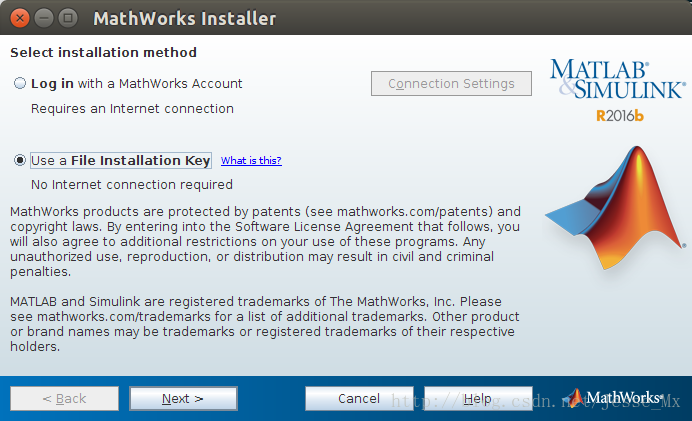
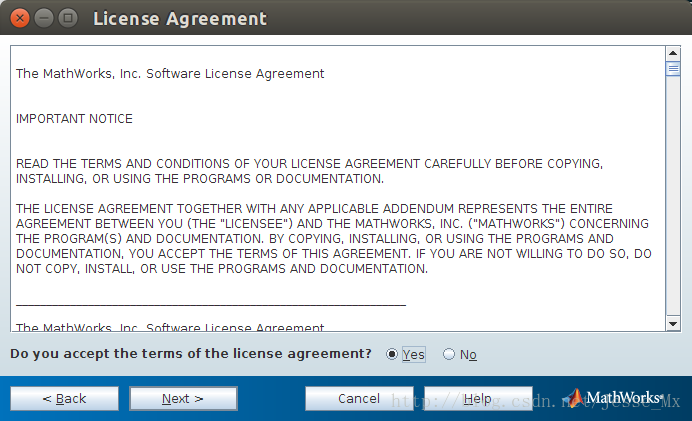
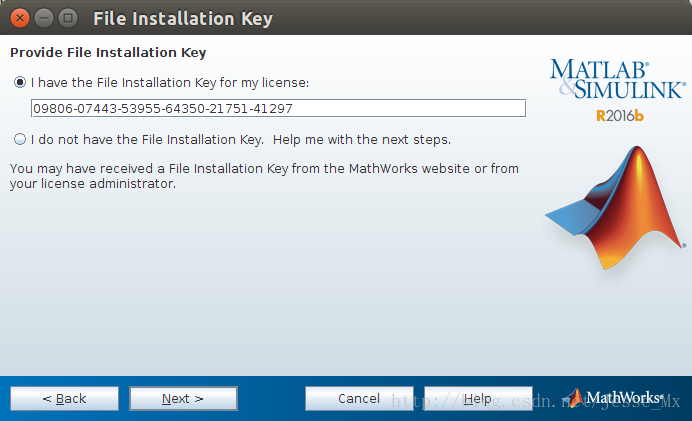
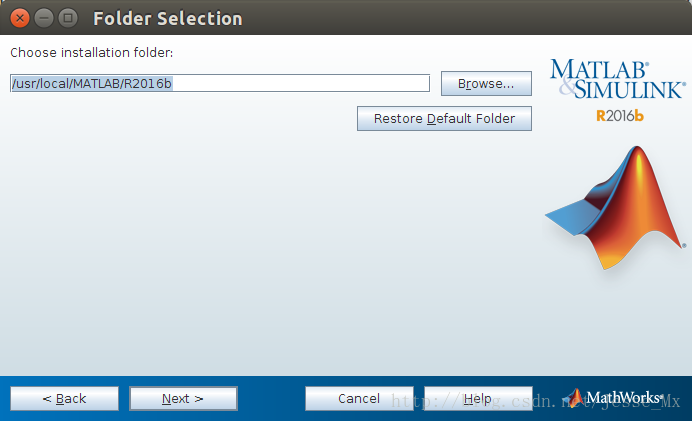
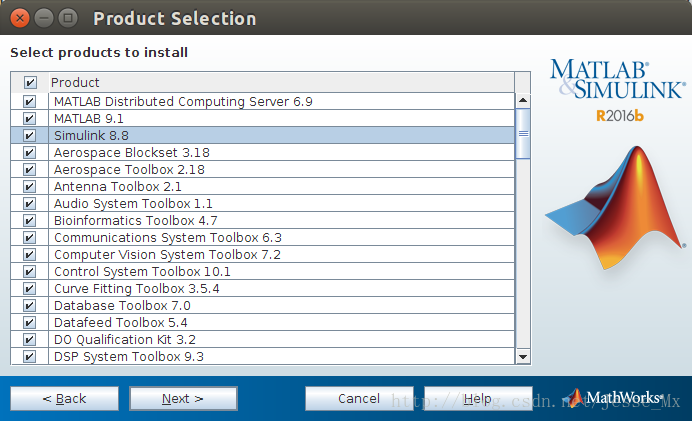
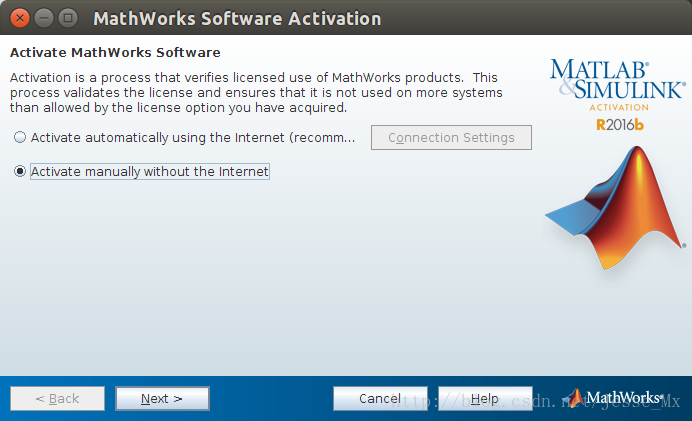
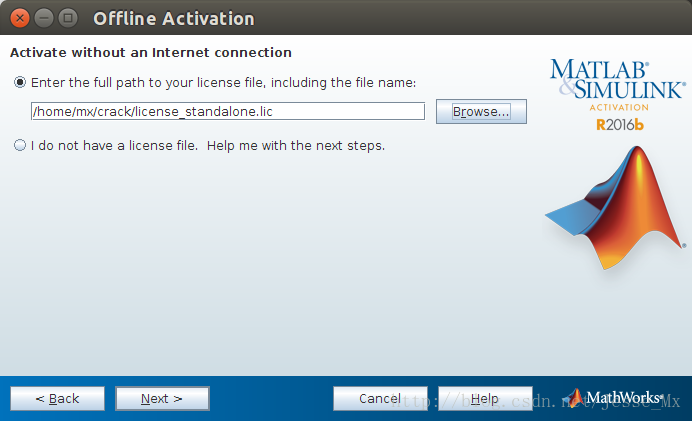

















 被折叠的 条评论
为什么被折叠?
被折叠的 条评论
为什么被折叠?








